
E 2020 chegou! Que seja um ano feliz para todos!!! O primeiro post do ano vai servir para quem curte guardar boas recordações com fotos; lembra quando postei sobre como criar actions para Photoshop? Actions ou Ações são arquivos do Photoshop do tipo .atn, que servem para aplicar efeitos pré-definidos, de modo que não seja necessário fazê-los manualmente mais do que uma vez. Esses efeitos podem corrigir a imagem, aplicar e/ou extrair cores, filtros... tudo para melhorar o resultado final; hoje vou mostrar como inserir imagens em actions para que você possa usar como decoração em suas fotos sempre que quiser. Se você incorporar ou vincular imagens em uma action, ela irá aparecer em outras imagens quando for usada. Assim você pode aplicar marcas d'água, logomarcas, enfeites que nem os de alguns apps para celular e efeitos diversos.
Para começar, crie uma nova action. Vamos usar as partes destacadas em vermelho na imagem abaixo:
 |
| Carregar Ações é para 'instalar' actions que vc baixar |
1º: Abra uma imagem; abra também a aba das actions (se não aparecer na sua tela, clique em Janela - Actions);
2º: Clique na pastinha para criar um conjunto; isso serve para ficar mais organizado e se quiser, adicionar várias ações em um conjunto, o qual pode ser nomeado por você.
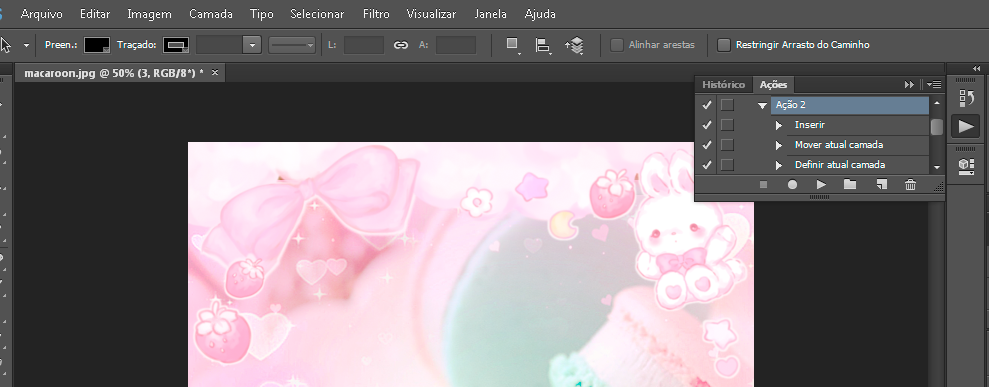
3º: Feito isso, clique no ícone de folha ao lado da lixeira; será pedido para que você dê um nome para a action. Quando nomeá-la, clique em Gravar. A partir de agora tudo o que fizer na imagem será salvo. E é justamente aqui que acabam as regras, porque as edições são com você. Use os Ajustes, Opções de Mesclagem, Camada - Nova Camada de Ajuste, Curvas... mas por agora, vamos inserir imagens.
Clique em Arquivo - Inserir...
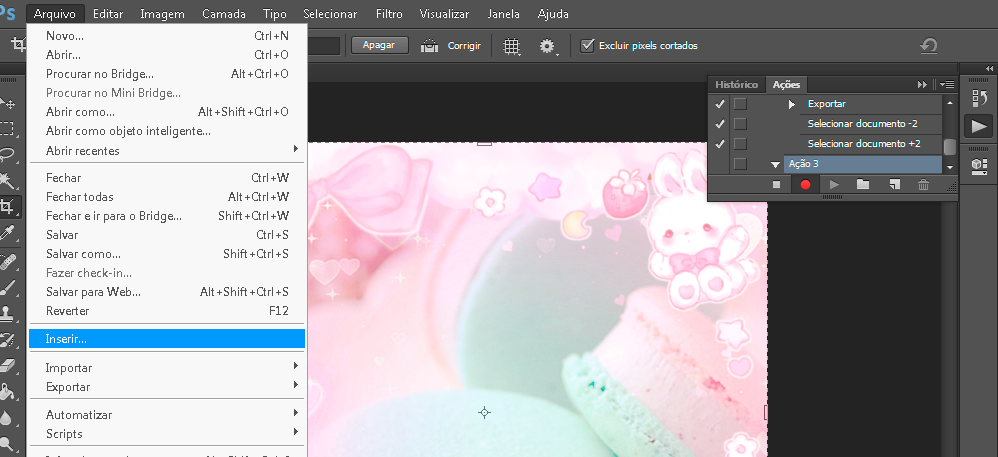
Ou Arquivo - Colocar incorporado.
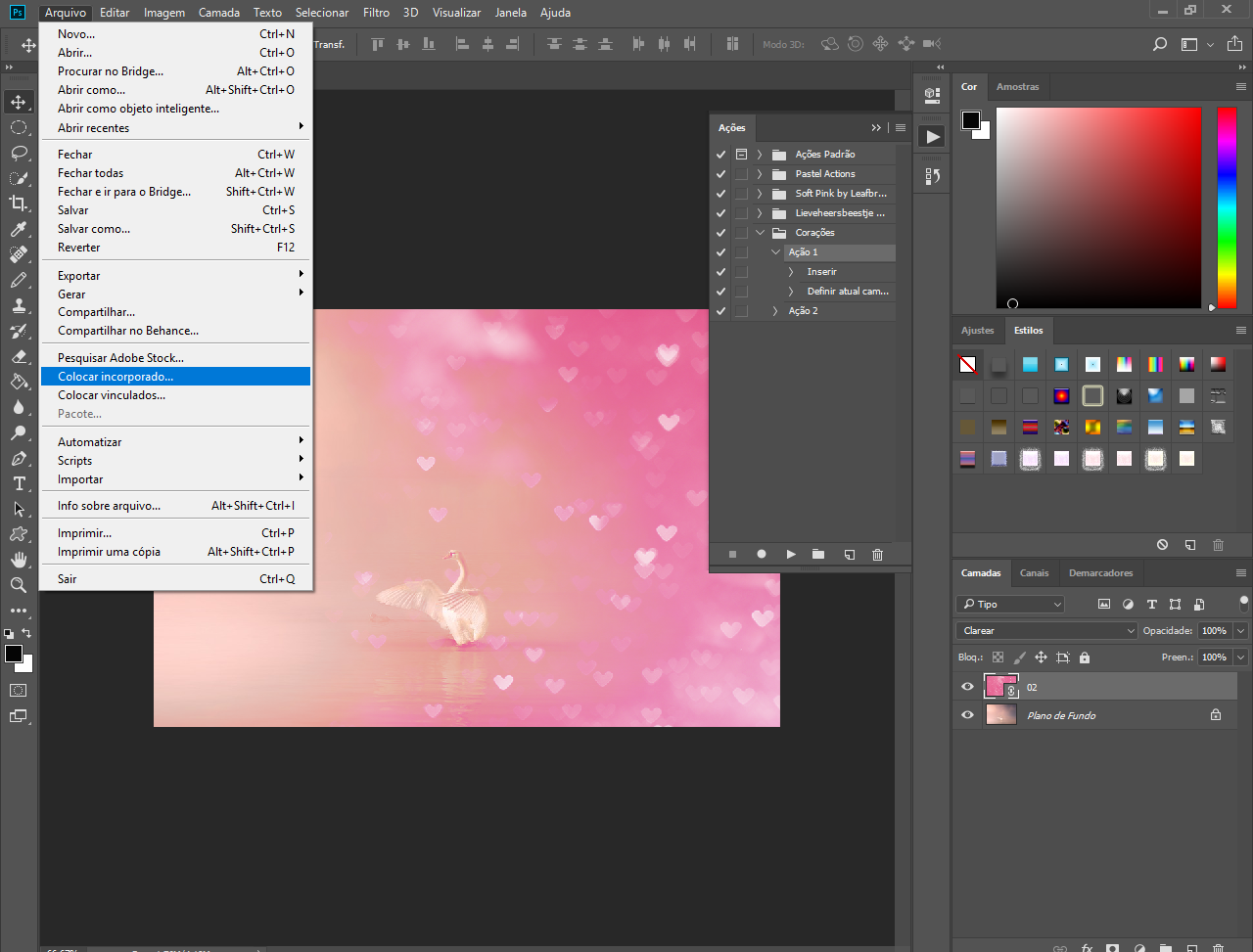
4º: Você precisará de imagens de molduras, adesivinhos, texturas... que nem essas (clique para ver em tamanho real):
Eu as encontrei em sites como Picsart, neste tumblr e nesses aqui que postei há algum tempo. Algumas coisas para considerar:
- o tamanho da imagem; por exemplo, seria legal que uma action com decoração fosse aplicada a imagens de mesmo tamanho para não ficar feio ou ter que redimensionar.
- cor; verifique se está na tonalidade que você gosta para imagens que serão sobrepostas a outras. Você pode mudar a cor da imagem antes de inserir na action.
- escolha modos de camada para diferentes resultados, como clarear, divisão, sobrepor, multiplicar pra deixar a imagem mais clarinha, mais escura, ou normal para deixar como é.
- não mude a imagem decorativa de lugar em seu computador, porque a opção de inserir precisa encontrá-la exatamente onde estiver salva; sugiro criar uma pasta para as decorações da action.
- não mude a imagem decorativa de lugar em seu computador, porque a opção de inserir precisa encontrá-la exatamente onde estiver salva; sugiro criar uma pasta para as decorações da action.
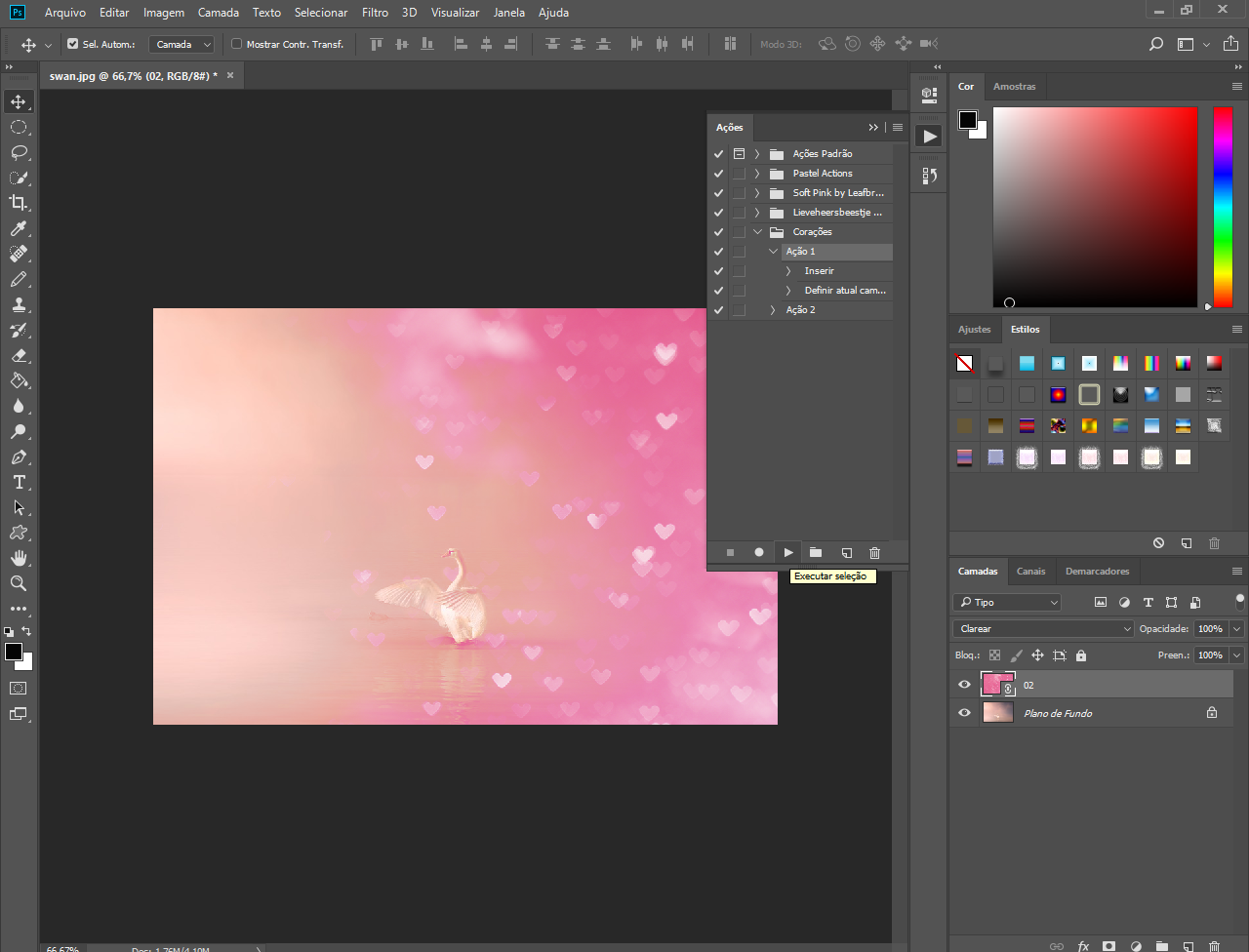
5º: Quando terminar, clique no quadradinho que serve para parar a gravação. Para salvar no computador, feche o conjunto clicando na seta ao lado do nome dele, clique no ícone de Menu e depois em Salvar Ações. Para usar, abra as imagens que for editar e clique no play para executar a action.
Veja nas imagens abaixo; a primeira é a original e as outras, têm uma action com imagens. Dá para mudar muito as fotos!


Dependendo da quantidade de efeitos, você poderá editar, por exemplo, 10 imagens em menos de 1 minuto!


















0 Comments
Muito obrigada por seu comentário e por sua presença! Ambos são super importantes para mim.
Apenas peço que:
- Comente a vontade, dê sua opinião, faça críticas, esclareça suas dúvidas e dê suas sugestões sobre o assunto referente às postagens;
- Use um vocabulário livre para todas as idades;
- Não ofenda ninguém em hipótese alguma.
Os comentários são moderados e não são permitidos comentários de pessoas que não se identifiquem. Algumas dúvidas podem ser previamente esclarecidas na F.A.Q, assim como créditos e outras coisas.
Por favor, entrem em contato por meio das redes sociais também para dúvidas, sugestões, pedidos ou outros:
Facebook - Twitter - Deviantart